简介
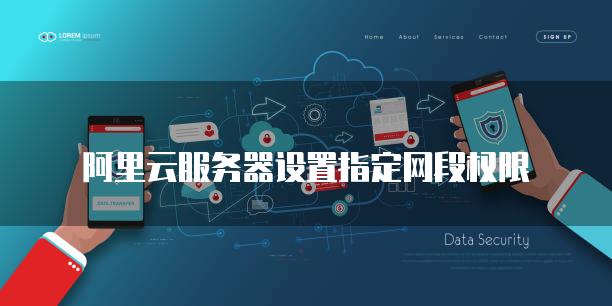
在阿里云服务器上,我们可以根据需要设置指定网段的权限,以控制服务器对特定网络地址范围的访问。本文将介绍如何在阿里云服务器上进行指定网段权限的设置。
设置指定网段权限的方法
步骤一:登录阿里云服务器控制台
首先,打开浏览器并登录到阿里云服务器控制台。输入您的账号和密码,点击登录。
步骤二:选择要设置的服务器实例
在控制台页面中,找到您要设置的服务器实例,并点击进入该实例的详情页面。
步骤三:配置安全组规则
在实例详情页面的左侧导航栏中,找到“安全组”选项,并点击进入安全组管理页面。
步骤四:添加入方向规则
在安全组管理页面中,找到要设置的指定网段的规则,并点击“添加安全组规则”。
步骤五:设置规则参数
在添加安全组规则的对话框中,设置以下参数:
-
协议类型 :选择要设置的协议类型,如TCP、UDP等。
-
端口范围 :填写要设置的端口范围,如80-80、22等。
-
授权对象 :选择要设置的授权对象,即允许访问的网络地址范围。可以选择IP地址、CIDR地址或自定义CIDR地址。
-
授权策略 :选择要设置的授权策略,如允许、拒绝或源IP地址过滤。
步骤六:保存规则
设置完规则参数后,点击“确定”按钮保存规则。
举例说明
假设我们有一台阿里云服务器,要设置只允许特定网段(如192.168.0.0/24)的访问。按照上述步骤进行设置:
-
登录阿里云服务器控制台。
-
找到目标服务器实例,并进入实例详情页面。
-
在左侧导航栏中选择“安全组”,进入安全组管理页面。
-
找到要设置的指定网段的规则,并点击“添加安全组规则”。
-
在添加安全组规则的对话框中,选择TCP协议,端口范围为80-80,授权对象选择IP地址192.168.0.0/24,授权策略选择允许。
-
点击“确定”按钮保存规则。
通过以上设置,服务器将只允许来自特定网段的访问。
总结
在阿里云服务器上,通过设置指定网段的权限,可以灵活控制服务器对特定网络地址范围的访问。根据实际需求,可以选择不同的协议类型、端口范围、授权对象和授权策略进行设置。这样可以提高服务器的安全性,保护敏感信息不被未经授权的访问。

 个人中心
个人中心 个人信息
个人信息 我的项目
我的项目 产品服务
产品服务 创业通介绍
创业通介绍
评论